
声卡驱动 占存:343MB 时间:2022-02-10
软件介绍: Realtek HD Audio音频驱动正式版 Realtek HD Audio音频驱动正式版是款针对音乐行业打造的声...
很多人不知道Realtek HD Audio音频驱动如何卸载?今日为你们带来的文章是Realtek HD Audio音频驱动的卸载方法,还有不清楚小伙伴和小编一起去学习一下吧。
第一步:右键单击开始按钮(如图所示)。
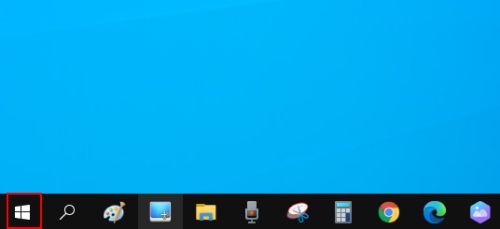
第二步:选择设备管理器(如图所示)。
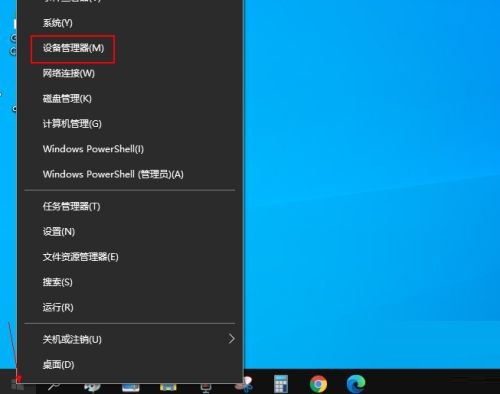
第三步:双击声音,视频和游戏控制器以扩展该类别(如图所示)。
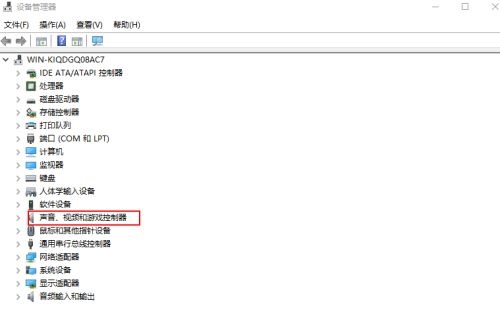
第四步:右键单击Realtek High Definition Audio,然后选择“卸载设备”选项(如图所示)。
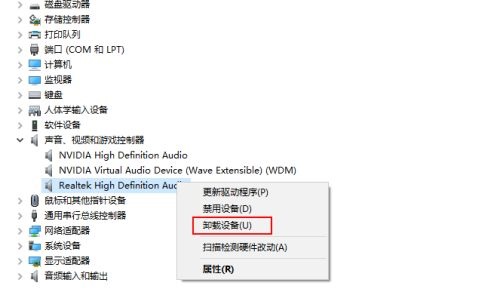
第五步:单击直接在下面显示的“删除该设备的驱动程序软件”选项(如图所示)。

第六步:单击卸载以确认(如图所示)。
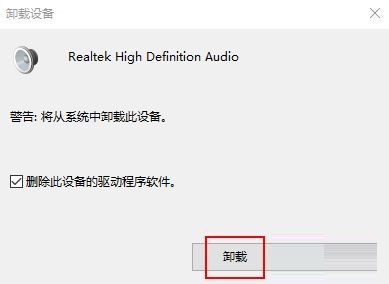
以上就是小编给大家带来的Realtek HD Audio音频驱动如何卸载的全部内容,希望能够帮助到大家哦。